ما هو Microsoft Designer ، وكيف تبدأ؟
نشرت: 2023-01-11
ما هو Microsoft Designer هو تطبيق ويب لإنشاء عناصر مرئية ورسومات متاحة لمشتركي Micorosft 365. يمكنه إنشاء صور وتصميمات باستخدام الذكاء الاصطناعي لمساعدتك في إنشاء محتوى فريد.
Microsoft Designer هي أداة يمكنك استخدامها لإنشاء عناصر مثل الإشارات والدعوات والشعارات ومنشورات الوسائط الاجتماعية وشعارات مواقع الويب وغير ذلك الكثير. باستخدام الصور الخاصة بك أو خيار AI الخاص بالمصمم ، يمكنك البدء بسهولة وتخصيص أي تصميم.
ما هو Microsoft Designer؟
كيف يمكنني الحصول على Microsoft Designer؟
الشروع في العمل مع Microsoft Designer
استخدم صورة مولدة بالذكاء الاصطناعي
قم بتحميل صورتك الخاصة
أضف ملفًا من هاتفك الذكي
طرق أخرى لبدء المشروع
تخصيص التصميم الخاص بك
استخدم القوالب
عرض الوسائط الخاصة بك
أضف المرئيات
تضمين نص
حدد الأنماط
انتقل إلى المصمم
احفظ وشارك مشروعك
ما هو Microsoft Designer؟
يعد Microsoft Designer جزءًا من Microsoft 365 ، وهو أداة لإنشاء جميع أنواع الرسومات ، من الشعارات والدعوات إلى لافتات المدونات ومنشورات الوسائط الاجتماعية. ربما تكون قد عملت في مشاريع مثل تلك الموجودة في Word أو Publisher من قبل ، لكن المصمم هو تطبيق منفصل.
ما يميز Designer عن أدوات التصميم الأخرى هو أنه يستخدم DALL-E 2 من OpenAI. إنه نوع من الذكاء الاصطناعي يسمح لك بإنشاء صور وأعمال فنية ببساطة عن طريق إدخال وصف نصي لما تريد. ستساعدك الميزة في العثور على رسومات فريدة لمشاريعك ، وبفضل البرمجة المتقدمة يمكن أن تكون واقعية للغاية.
يمكنك أيضًا استخدام الصور الخاصة بك وأدوات التصميم المدمجة لتخصيص مرئياتك بالكامل. باستخدام القوالب والأشكال والصور والرموز وأنماط النص وسمات الألوان ، يمكنك استكشاف مظاهر مختلفة والحصول على التصميم الدقيق الذي يناسب مشروعك.
كيف يمكنني الحصول على Microsoft Designer؟
اعتبارًا من ديسمبر 2022 ، يتوفر Microsoft Designer كمعاينة على الويب عبر قائمة انتظار. يمكنك إضافة عنوان بريدك الإلكتروني إلى القائمة وستتلقى تعليمات لتسجيل الدخول بمجرد منحك حق الوصول.
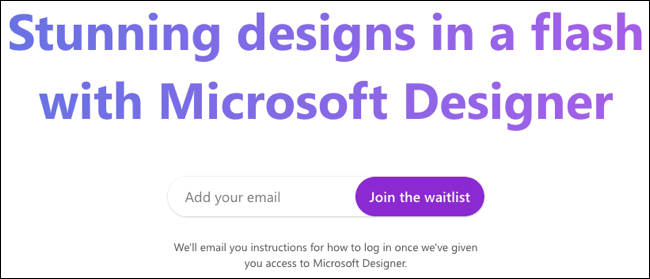
لا تحتوي المعاينة الحالية على جميع الميزات المخطط لها ، ولكن Microsoft تسعى للحصول على تعليقات من أولئك الذين لديهم وصول معاينة لتحسين الأداة قبل أن تصبح متاحة بشكل عام.
سيتوفر Microsoft Designer بعد ذلك كتطبيق مجاني لمشتركي Microsoft 365 Personal و Family مع ميزات مدفوعة اختيارية. تخطط Microsoft أيضًا لدمج Designer مع Microsoft Edge. يكمن الأمل في تقديم مساعدة لمستخدمي Edge في تصميم منشورات وسائل التواصل الاجتماعي وعناصر أخرى على المواقع التي يزورونها في المتصفح.
الشروع في العمل مع Microsoft Designer
عند تسجيل الدخول إلى Microsoft Designer ، سترى Designer Copilot. تساعدك هذه الأداة في إنشاء أول مرئي لك باستخدام صورة تم إنشاؤها بواسطة AI أو صورتك الخاصة أو لوحة قماشية فارغة.
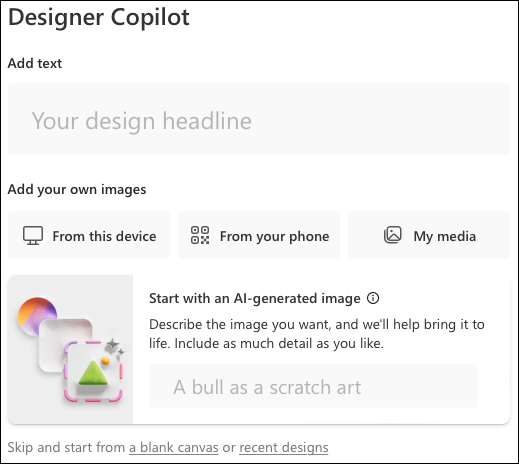
استخدم صورة مولدة بالذكاء الاصطناعي
في قسم "إضافة صورك الخاصة" ، سترى خيارًا لـ "البدء بصورة مولدة بالذكاء الاصطناعي." هذا هو المكان الذي تنطلق منه قوة DALL-E 2 حقًا. أدخل وصفًا للصورة التي تريدها في المربع ولا تتراجع.
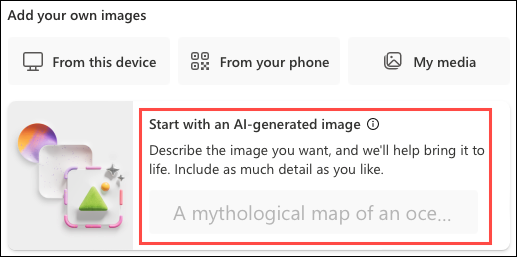
يمكنك العثور على أي شيء من منزل عائم على سحابة إلى سحلية ترتدي قبعة عالية إلى سنجاب يتزلج على الماء في بحيرة. إذا رأيت صورة تعجبك ، فحدد "حفظ" لاستخدامها.
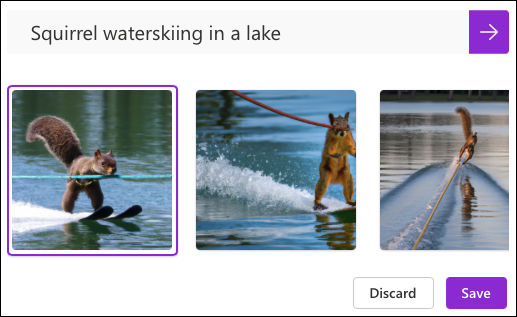
نصيحة: الحصول على نتائج جيدة من مولدات صور الذكاء الاصطناعي هو شيء من المهارات المكتسبة ، لذا اقرأ أفضل الممارسات لاستخدام DALL-E 2 بشكل فعال.
سترى بعد ذلك أفكار التصميم تظهر على اليمين. إذا أعطيت مشروعك عنوانًا رئيسيًا ، فسترى تصميمات محدثة تم إنشاؤها مع تضمين العنوان أيضًا. اختر التصميم الذي تريد استخدامه وانقر فوق "تخصيص التصميم" لفتحه في برنامج Designer للتخصيص.
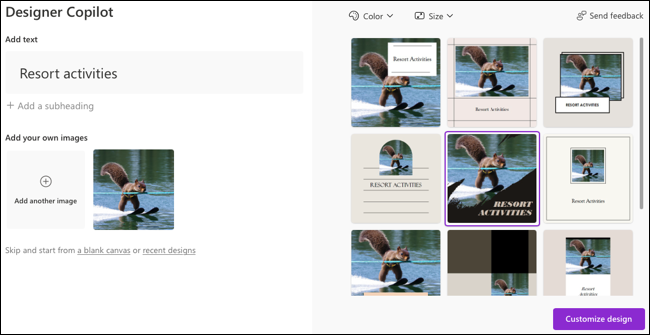
قم بتحميل صورتك الخاصة
حدد "من هذا الجهاز" لتحميل صورة من جهاز الكمبيوتر الخاص بك. بعد ذلك ، امنح مشروعك عنوانًا رئيسيًا وعنوانًا فرعيًا اختياريًا. سترى تصميمات تم إنشاؤها تلقائيًا على اليمين تتضمن صورتك وعنوانك. في الجزء العلوي ، حدد المربعات المنسدلة "اللون" أو "الحجم" للحصول على مزيد من التحديد.
اختر تصميمًا وانقر على "تخصيص التصميم" للعمل على مشروعك باستخدام أدوات المصمم.

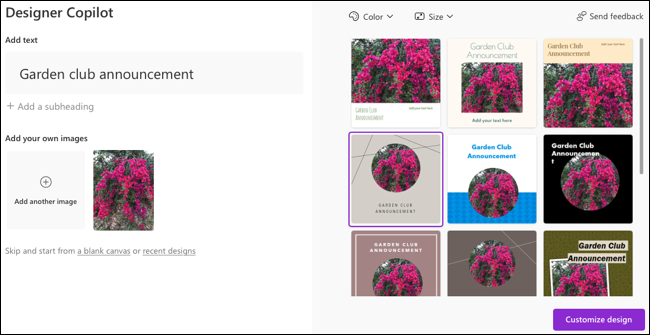
أضف ملفًا من هاتفك الذكي
هناك خيار آخر وهو إرسال ملفات مثل الصور من هاتفك الذكي إلى Microsoft Designer. حدد "من هاتفك" ثم استخدم كاميرا هاتفك لمسح رمز الاستجابة السريعة الذي يظهر.
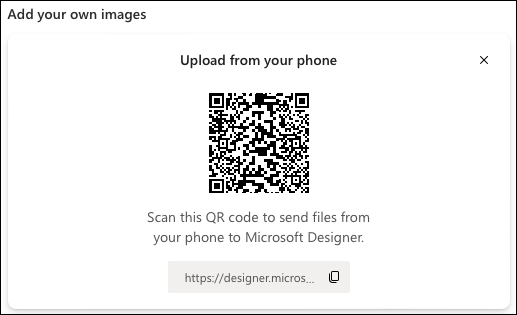
اضغط على رابط Microsoft Designer على هاتفك وسترى خيارًا لتحديد الملفات من جهازك.
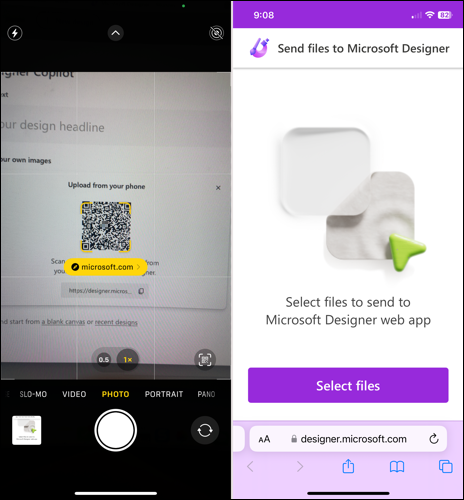
بمجرد اختيار ملف ، سترى تأكيدًا.
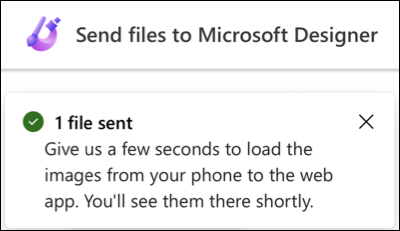
في غضون دقيقة أو دقيقتين ، من المفترض أن ترى الملف في برنامج Designer على الويب. حدد "تحميل" وأعط مشروعك عنوانًا رئيسيًا لإنشاء التصميمات. اختر ما تريد استخدامه وانقر على "تخصيص التصميم".
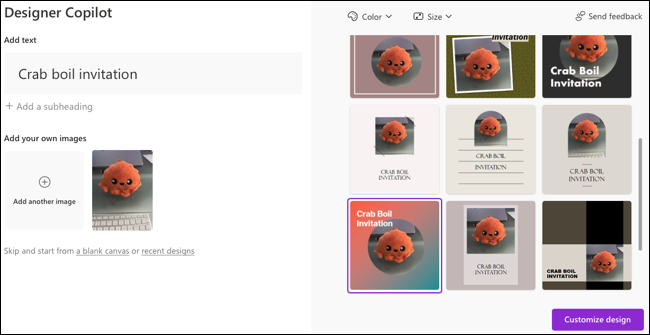
طرق أخرى لبدء المشروع
بالإضافة إلى الخيارات المذكورة أعلاه ، يمكنك اختيار "لوحة قماشية فارغة" أو "تصميمات حديثة" أسفل برنامج Designer Copilot. يمكنك أيضًا اختيار "My Media" لاستخدام صورة تم تحميلها مسبقًا.
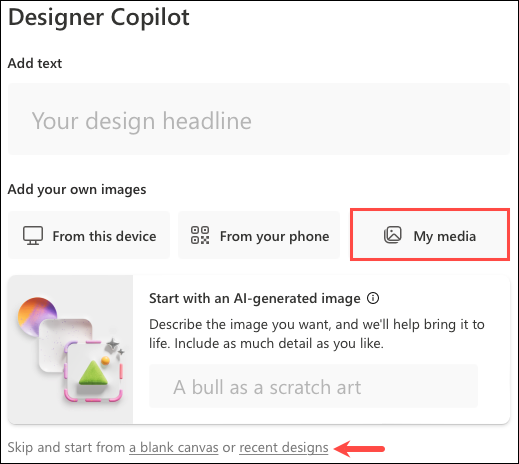
تخصيص التصميم الخاص بك
بمجرد فتح مشروعك في مساحة عمل المصمم ، تبدأ المتعة! سترى تصميمك في المقدمة والوسط مع أدوات على طول اليسار. أثناء إجراء التغييرات ، يتم حفظ تصميمك المحدث تلقائيًا.
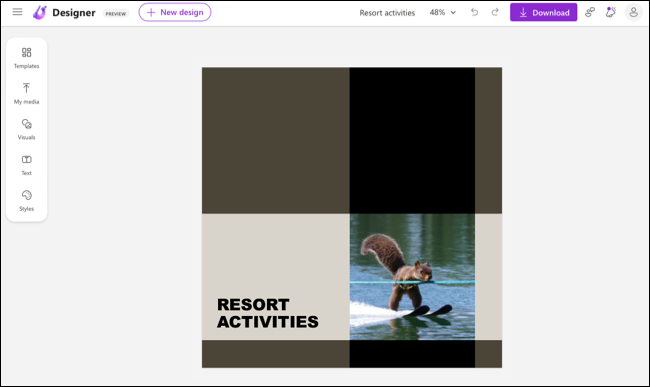
استخدم القوالب
يمكنك تصفح قوالب Microsoft أو البحث عنها لمنح تصميمك نمطًا مختلفًا.
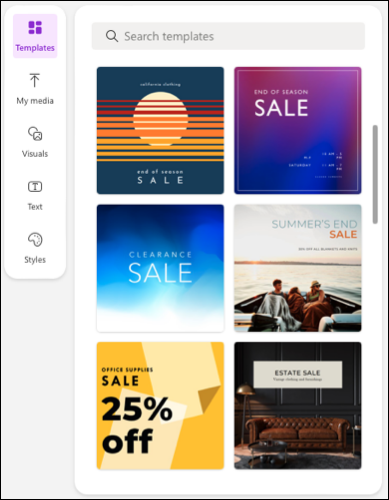
عرض الوسائط الخاصة بك
بعد ذلك ، حدد صورة تم تحميلها مسبقًا أو اسحب صورة جديدة من جهازك أو هاتفك أو Google Drive أو Dropbox أو صور Google.
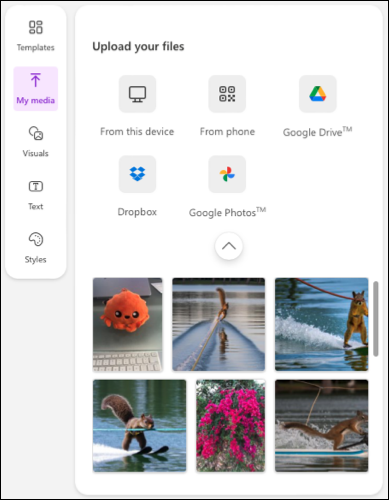
أضف المرئيات
يمكنك الاختيار من بين العناصر المرئية الموصى بها لتصميمك أو اختيار شكل أو رسم توضيحي أو صورة أو رمز.
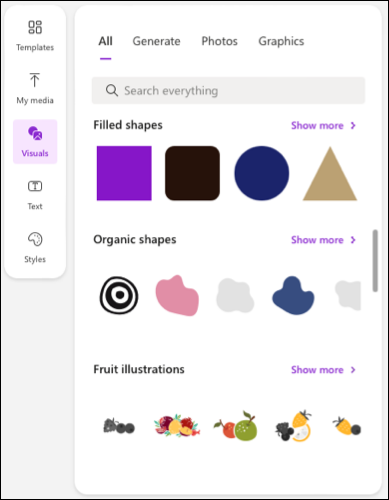
تضمين نص
بعد ذلك ، يمكنك إضافة عنوان أو عنوان فرعي أو نص أساسي. يمكنك أيضًا اختيار نمط نص معين.
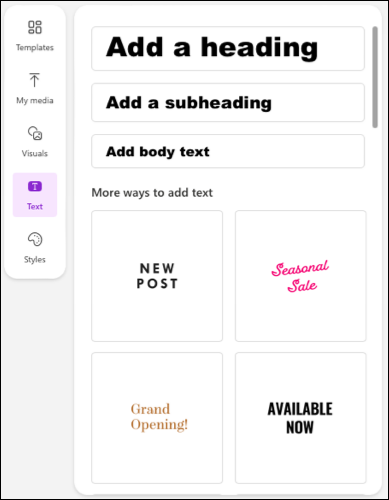
حدد الأنماط
يمكنك حتى اختيار نظام الألوان ومجموعة نمط النص.
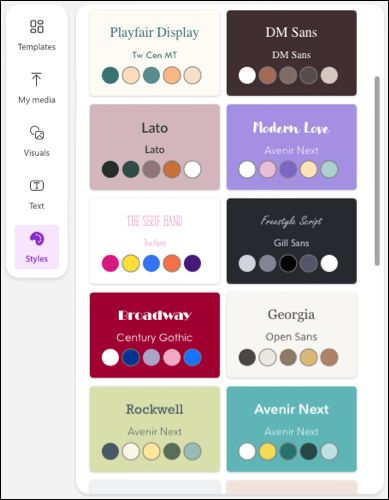
انتقل إلى المصمم
إلى جانب الأدوات المذكورة أعلاه ، لديك خيارات على طول الجزء العلوي من Microsoft Designer.
![]()
بدءًا من اليسار ، حدد رمز القائمة لعرض جميع تصميماتك. هذا يسمح لك بتغيير تركيزك إلى مشروع مختلف.
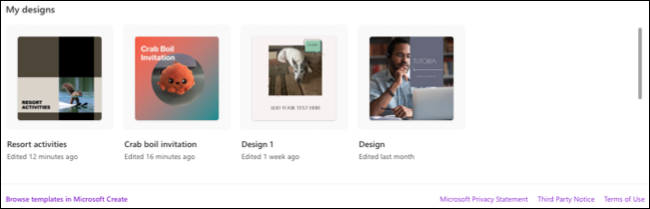
يمكنك أيضًا تحديد "تصميم جديد" لعرض Designer Copilot وبدء مشروع جديد.
بعد ذلك ، سترى عنوان مشروعك والذي يمكنك تعديله إذا أردت. بعد ذلك ، لديك خيار تكبير وأزرار للتراجع عن الإجراء الأخير وإعادة تنفيذه.
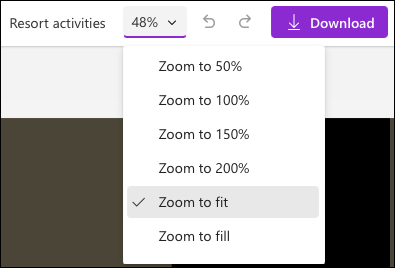
احفظ وشارك مشروعك
لحفظ تصميمك ، حدد "تنزيل". يمكنك بعد ذلك نشره على وسائل التواصل الاجتماعي أو تنزيله أو نسخه أو إرساله إلى هاتفك.
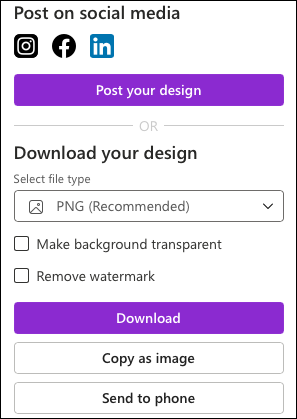
في أقصى اليسار ، لديك أزرار لإرسال ملاحظات إلى Microsoft أو الاطلاع على الجديد أو إدارة حسابك.
لا يمنحك Microsoft Designer الأدوات التي تحتاجها لإنشاء تصميمات جذابة فحسب ، بل يقدم المساعدة في الصور والتصميمات التي تم إنشاؤها بواسطة AI. هل ستجربها؟

